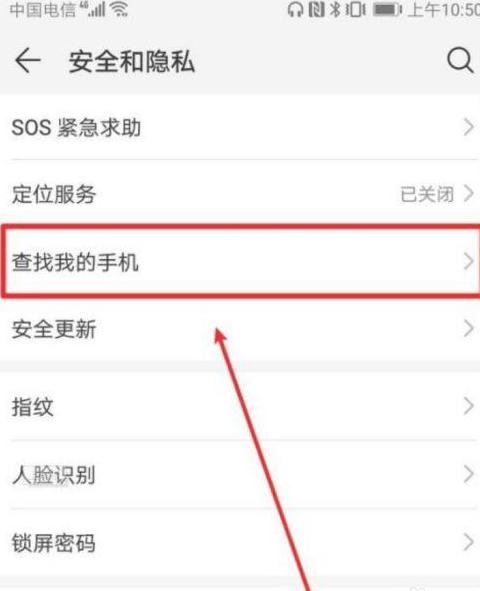音响一边有声音一边没声音怎么解决?
电脑音箱出现一边响一边不响的情况,通常可以通过调整系统音频设置来搞定。首先得确认下音箱的连接线是不是插对位置了,这可是解决问题的第一步。
如果线路插得没啥毛病,那问题可能出在电脑声卡的音频输出设置上,可能是被人给改动了。
这种情况下,你得按照下面的步骤来操作:先在电脑右下角的系统托盘找到那个音量图标,点开它进入音量控制界面。
在控制面板里找到并点击“扬声器”这个选项,进入更详细的设置。
然后点击“平衡”这个功能,这里就能调节左右声道的音量了。
把左右声道的音量给调得一样大,这样声音就平衡了。
调整完毕后,一路点击“确定”保存设置,音箱的响声问题应该就能解决。
这样一来,音箱的左右声道就平衡了,声音也能正常输出了。
要是问题还是存在,可能得检查一下音箱的硬件设置,或者考虑换根新的音箱线试试。
不过一般来说,按照上面的步骤来操作,都能有效解决一边没声音的问题。
平时使用的时候,经常检查一下音箱的连接和音频设置,能帮我们避免遇到这种麻烦。
要是音箱老是出毛病,最好还是找专业人士来检查维修。
另外,记得把电脑系统和音箱的驱动程序都更新到最新版本,这样能提升音频输出的质量和稳定性。
电脑音响一边有声音一边没声音怎么办?
电脑音箱出现一边响一边不响的情况,通常是由于扬声器声道设置不平衡造成的。要解决这个问题,可以按照以下步骤操作:
所需工具:电脑、音箱
具体操作步骤: 1 . 首先,将鼠标移动到电脑桌面右下角的系统托盘,找到音量图标并右键点击。
2 . 在弹出的菜单中,选择“播放设备”选项。
3 . 接着,在“播放设备”窗口中,双击标有绿色小勾的“扬声器”设备。
4 . 在“扬声器属性”窗口中,切换到“级别”选项卡,然后点击“平衡”按钮。
5 . 在“平衡”调节窗口里,适当增大左右声道的音量,直到两边都能听到声音即可。
这样左音箱和右音箱的声音就能恢复正常了。